Como usar Threads – Guia para Iniciantes
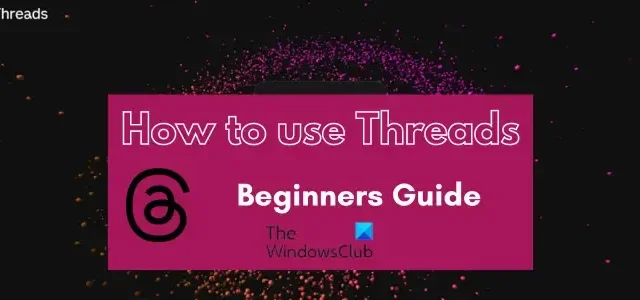
O Threads foi lançado oficialmente em 6 de julho de 2023 e já conquistou mais de 10 milhões de usuários em todo o mundo em três dias. É o assunto da cidade, especialmente por ser semelhante a outro aplicativo de microblog, o Twitter. É considerado um spin-off e uma alternativa ao Twitter.
Você pode postar uma mensagem de até 500 caracteres, criar tópicos para continuar uma mensagem longa, explorar as postagens de outras pessoas, seguir suas pessoas favoritas, ver o que está acontecendo ao redor do mundo e simplesmente ficar conectado virtualmente com as pessoas.
Como é um novo aplicativo, você pode estar descobrindo como usá-lo. Nesse caso, este post vai te interessar. Aqui, mostraremos como se registrar no Threads e criar postagens no aplicativo.
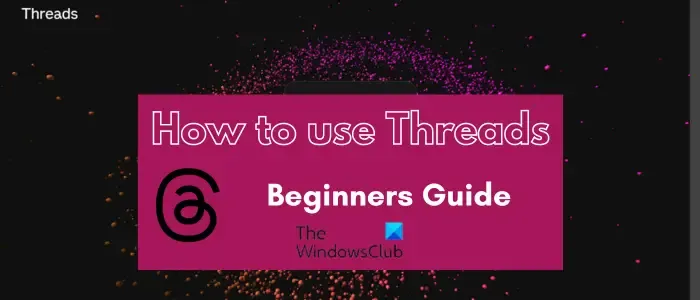
Como funciona o aplicativo Threads?
O aplicativo Threads é um aplicativo de microblog e rede social que é basicamente uma extensão do Instagram. Você pode postar suas mensagens na forma de tópicos. Ele pode ser usado por qualquer usuário existente do Instagram. Eles podem vincular sua conta do Instagram ao Threads e começar a usar o aplicativo.
Tópicos Preocupações com privacidade
Antes de instalar o Threads, você deve saber disso. O novo aplicativo da Meta insistirá em ter acesso a todos os seguintes dados em seu telefone-
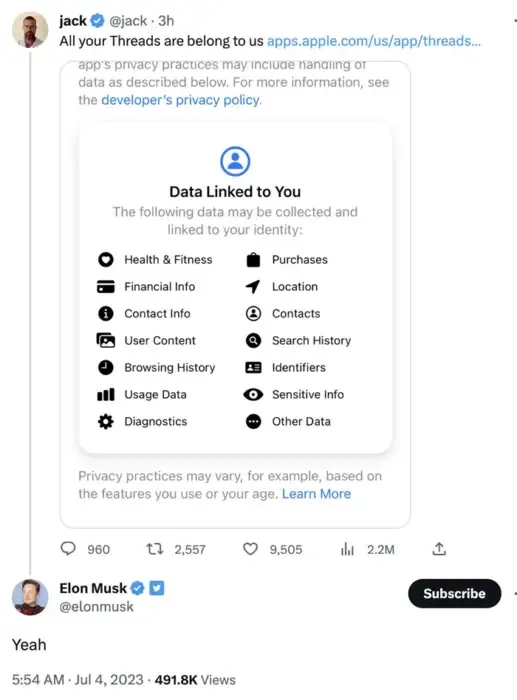
O que acontece se eu excluir minha conta do Threads?
Outra coisa que você deve saber é que, se você desinstalar o Threads e excluir seus dados, perderá sua conta do Instagram. No entanto, desativar seu perfil do Threads não excluirá seus dados do Threads nem afetará sua conta do Instagram. É assim que está hoje, e as coisas podem ou não mudar no futuro.
Como se inscrever no Threads?
O aplicativo Threads está atualmente disponível para as plataformas iOS e Android . Você pode baixar e instalar este aplicativo em seu iPhone ou smartphone, cadastre-se e comece a usá-lo. Nesta postagem, compartilharemos um tutorial para se inscrever no aplicativo Threads em um telefone Android. Então, vamos conferir!
Inscreva-se no Threads em seu telefone Android
Aqui estão as etapas básicas com as quais você pode registrar uma conta no Threads em um telefone Android e usá-lo:
- Baixe e instale Threads da Play Store.
- Tópicos Abertos.
- Inscreva-se com sua conta existente do Instagram.
- Configure seu perfil de Tópicos.
- Defina a configuração de privacidade.
- Siga as contas do seu Instagram.
- Clique no botão Juntar Tópicos.
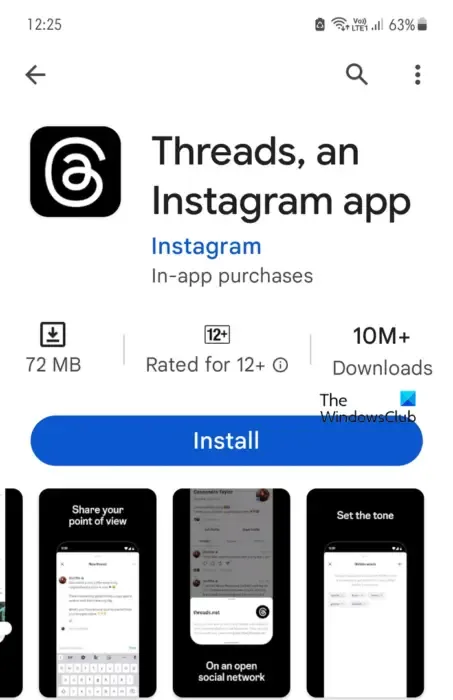
Nos resultados, selecione o aplicativo Threads em Meta e clique no botão Instalar para baixar e instalar o aplicativo. Depois que o aplicativo estiver instalado, inicie o aplicativo.

Agora, em sua tela de login, você será solicitado a fazer login com o Instagram . Aqui, ele detectará a conta ativa do Instagram em seu telefone e inserirá o nome da conta na caixa. Você pode clicar no nome da conta para se inscrever e fazer login no Threads.
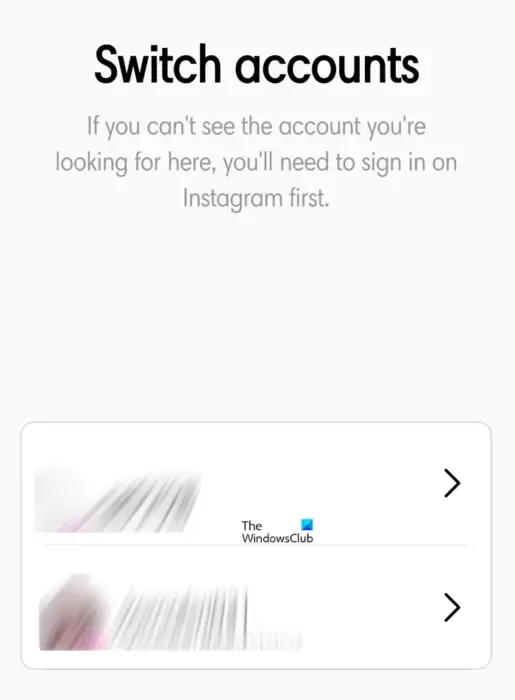
Se você quiser usar outra conta do Instagram sua, pressione o botão Alternar contas e escolha a conta do Instagram que deseja usar para registrar uma conta no Threads.
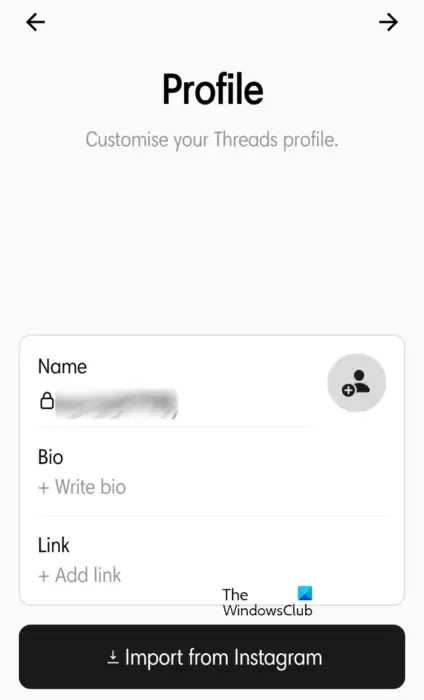
Em seguida, o Threads solicitará que você configure seu nome de perfil, biografia e links. Caso queira manter o mesmo perfil da sua conta do Instagram, você pode clicar no botão Importar do Instagram . Posteriormente, você poderá alterar as informações do seu perfil, se necessário.
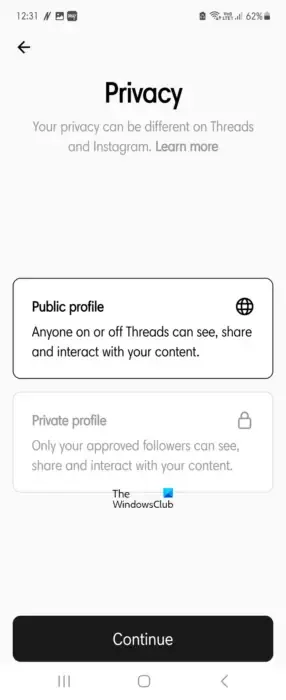
Depois disso, você pode escolher se deseja manter sua conta do Threads privada ou pública e clicar no botão Continuar .
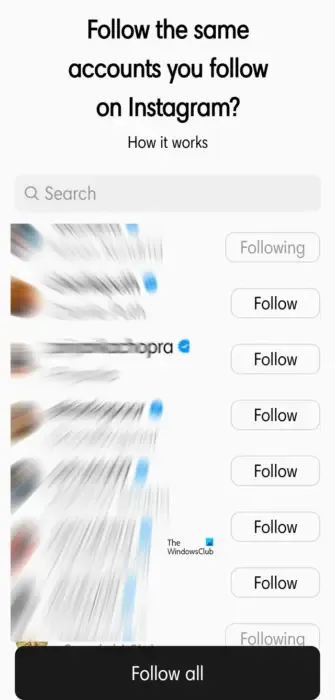
O próximo passo é seguir algumas contas do seu perfil do Instagram. Você também pode escolher aquele que deseja seguir nos Tópicos ou pressionar o botão Seguir todos para seguir todos os amigos do Instagram nos Tópicos também.
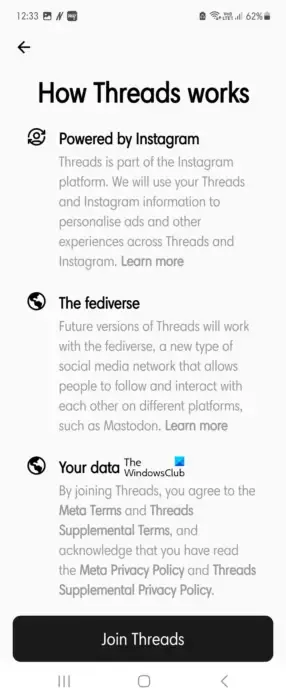
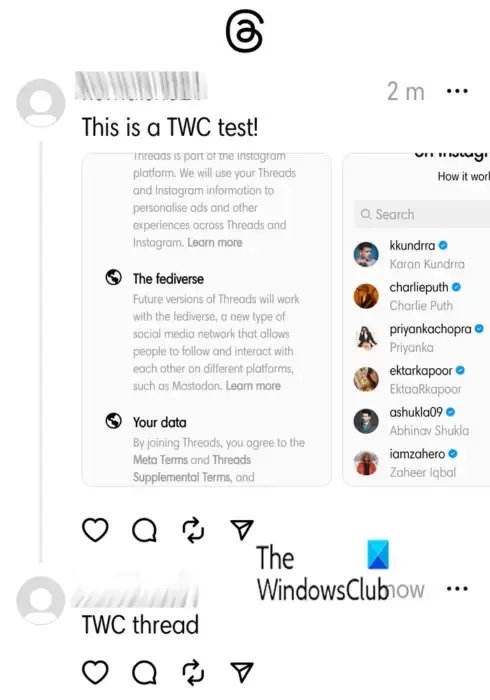
Você pode obter o link do aplicativo para telefones iPhone ou Android visitando o site threads.net .
Como usar o aplicativo Threads?
Depois de se inscrever no Threads, você pode começar a usá-lo e criar suas postagens. Não é complicado de usar. Se você está acostumado com o Facebook, Twitter e outros aplicativos de rede social, pode se familiarizar com o Threads rapidamente.
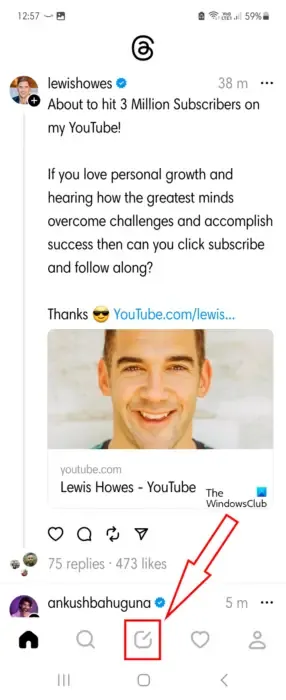
Para criar uma postagem no Threads, clique no ícone Rascunho presente no meio da parte inferior da tela do aplicativo.
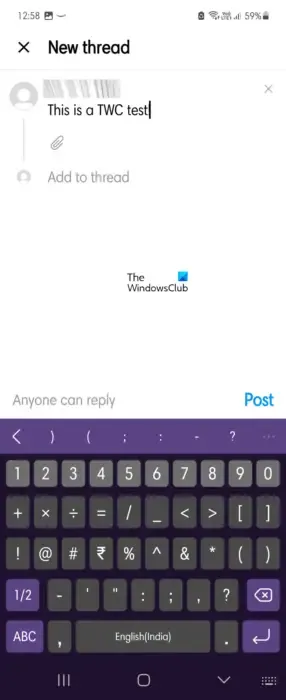
Em seguida, você pode começar a digitar a mensagem que deseja postar.
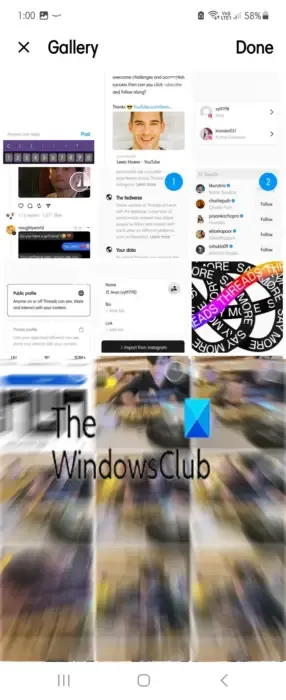
Se você quiser adicionar imagens à sua postagem, clique no ícone do clipe de papel e permita que os Threads acessem sua Galeria. Você pode tocar e selecionar uma ou várias imagens de sua Galeria que deseja incluir em seu tópico. Em seguida, pressione o botão Concluído .
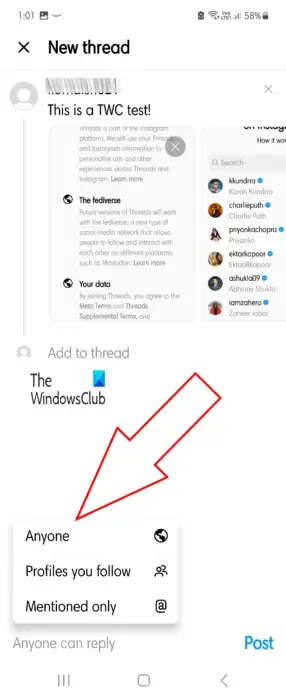
Agora, você pode escolher quem pode responder à sua postagem no Threads. Para isso, toque na opção Qualquer pessoa pode responder e escolha entre Qualquer pessoa, Perfis que você segue e Mencionado apenas para permitir que os usuários reajam ao seu tópico.
Por fim, clique no botão Postar para enviar sua mensagem.

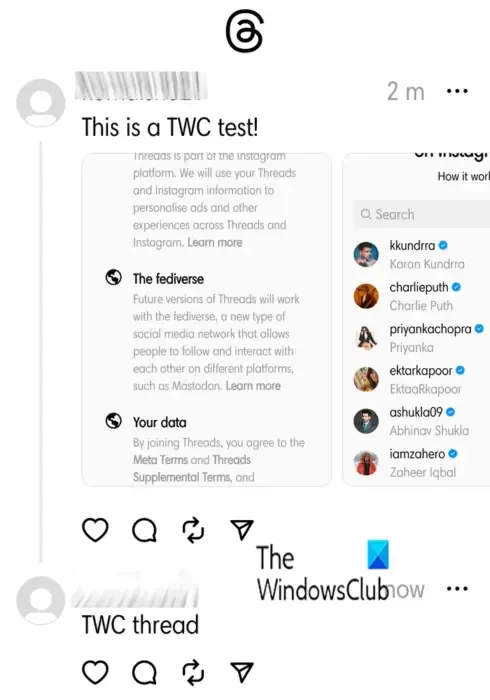
É isso. Seu primeiro thread é criado em Threads.
Se você quiser excluir a conta posteriormente, pode pressionar o botão de menu de três pontos presente em sua postagem. Depois disso, clique no botão Excluir para removê-lo.
Tópicos também permite que você goste de um tópico, denuncie, cite ou compartilhe a postagem em seu feed, história do Instagram, Tweete o tópico etc. Você também pode configurar sua conta e perfil de acordo.
Espero que este tutorial ajude você a começar com o Threads.
Você precisa do Instagram para usar o Threads?
Sim, os usuários precisam de uma conta no Instagram para registrar uma conta no Threads e usar o aplicativo. Esta política é aplicável a partir de agora até e a menos que a Meta decida alterá-la. Então, se você não tem uma conta no Instagram, você deve criar uma nova conta no Instagram, e só assim você poderá usar o Threads. Podemos dizer que o aplicativo Threads é uma extensão do Instagram que permite que os usuários compartilhem seus pensamentos com mais clareza.
Como desativar sua conta Threads?
- Vá para o seu perfil de Tópicos
- Toque nos três pontos no canto superior direito
- Clique na opção Conta, escolha Desativar perfil
- Confirme tocando em Desativar perfil de Tópicos.
É isso!



Deixe um comentário